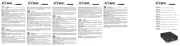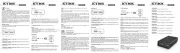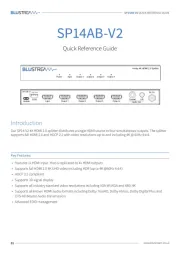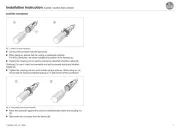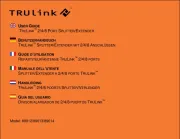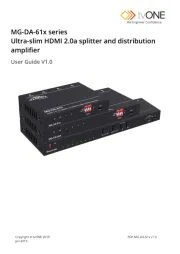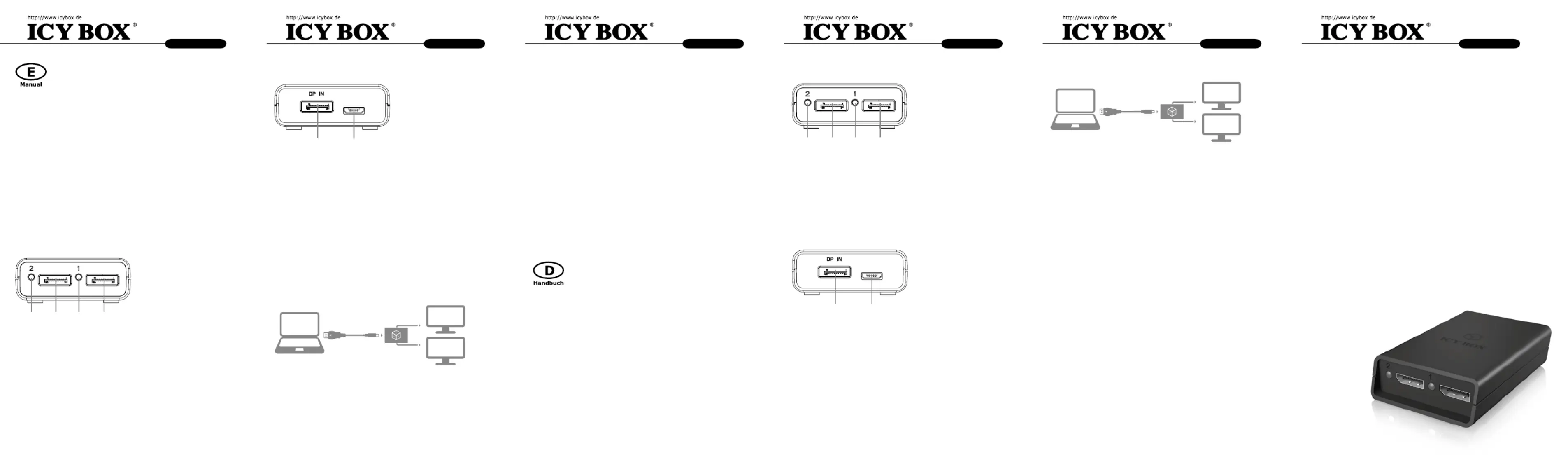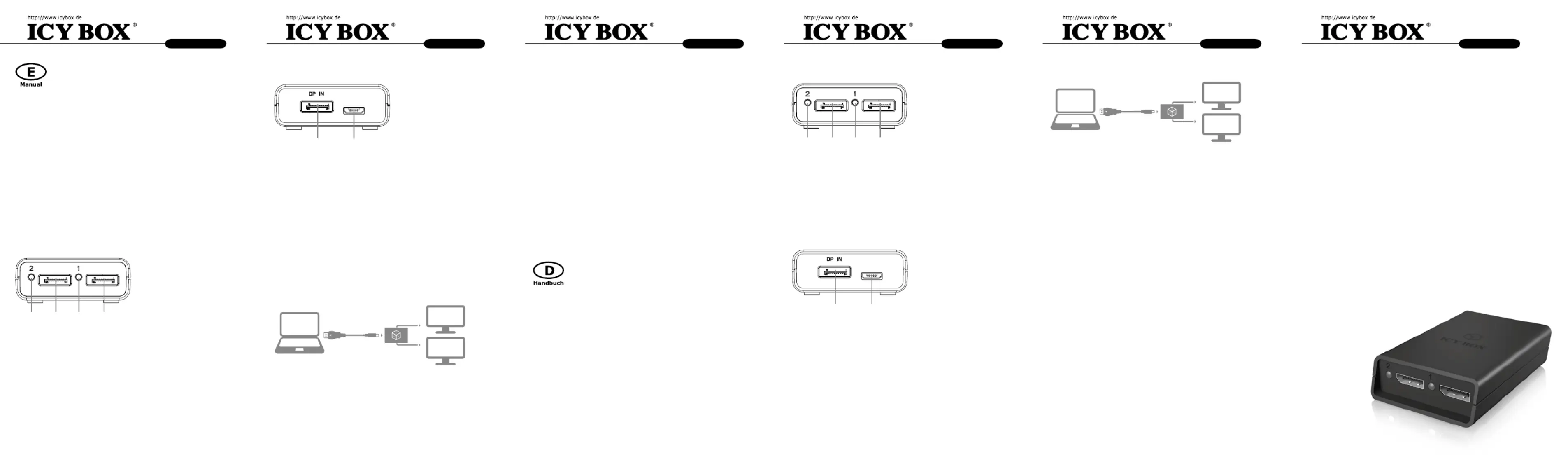
IB-SPL1023IB-SPL1023IB-SPL1023IB-SPL1023IB-SPL1023IB-SPL1023
DisplayPort™ zu Dual DisplayPort™ Splitter
DisplayPort™ to Dual DisplayPort™ Graphics Splitter
Diviseur graphique DisplayPort™ vers Dual DisplayPort™
Repartidor (splitter) gráco DisplayPort™ a Dual DisplayPort™
Splitter DisplayPort™ per graca Dual DisplayPort™
Διαχωριστής γραφικών DisplayPort™ σε Dual DisplayPort™
Rozdzielacz interfejsu DisplayPort™ na Dual DisplayPort™
Gracký rozdělovač DisplayPort™ – Dual DisplayPort™
DisplayPort™ naar Dual DisplayPort™ Graphics Splitter
DisplayPort™ – Dual DisplayPort™ képernyő elosztó
The IB-SPL1023 DisplayPort splitter is an innovative, external multi-dis-
play adapter that allows end users to enjoy multiple monitors from a
single digital DisplayPort source for each application, such as gaming,
graphics design or spreadsheet analysis. Users can choose to dedicate
each monitor to a separate application.
ICY BOX DisplayPort graphics splitter lets you combine two DisplayPort
monitors as one display, at a maximum resolution of 3840x1200@60 Hz,
to make the ultimate wide screen desktop. This graphics expansion modu-
le can also clone your primary display and function as a 2 Port DisplayPort
Compatible with a DisplayPort video card, ICY BOX DisplayPort graphics
splitter requires no software installation for multi-display applications,
plug & play, simplifying conguration and saving time. It works for any
standard PC with DisplayPort connectivity.
IB-SPL1023, miniDisplayPort to DisplayPort cable (100 mm), microUSB
to USB (Type-A) power cable, manual
1. DisplayPort graphics output port 1: Connecting with DisplayPort
2. DisplayPort graphics output port 1 LED: To indicate linking status
with DisplayPort monitor.*
3. DisplayPort graphics output port 2: Connecting with DisplayPort
4. DisplayPort graphics output port 2 LED: To indicate linking status
with DisplayPort monitor.*
1. USB Micro B type external power Input: Connecting to external
When you are not using enclosed cable or graphics output source power
is not enough, be sure to connect external +5V DC power from AC/DC
Adapter (not included) or the included USB power cable from PC USB
2. DisplayPort Input: Connecting to PC graphics source.
* GOOD: The Green indicator LED = ON; working normally.
* BAD: The Green indicator LED = DIM; the DisplayPort power output is
* BAD: The Green indicator LED = FLASH; the graphics card is not
Follow the steps to install the DisplayPort graphics splitter.
Step 1: Connecting graphics splitter DisplayPort input with cable to
graphics source, such as Desktop or Notebook PC DisplayPort graphics
Step 2: Connecting graphics splitter DisplayPort output to monitor.
Maximum connection: 2 dierent types of DisplayPort monitors.
Step 3: Power on PC and monitors. Select monitors to correct input
Step 4: Changing the display to clone mode, change the output display
resolution on your computer.
It is recommended that to use the same size, type and resolution mo-
nitors for connecting. Same type monitor means the monitors have the
same native resolution and display refresh rate.
After installation, you will see the same image on all monitors (clone
mode) or a single image spread across multiple monitors. To change the
display setting, simply change the graphic card output resolution via the
Note: When you are not using enclosed cable or graphics output source
is not enough, be sure to connect external +5 V DC power from AC/DC
Adapter (not included) or by included power cable from any powered USB
Display resolution with 2 connected monitors based on DisplayPort 1.2
up to 1920x1200@60Hz /each
up to 3840x2160@30Hz /each
IB-SPL1023, miniDisplayPort zu DisplayPort Kabel (100 mm), microUSB
zu USB (Type-A) Stromkabel, Handbuch
Der IB-SPL1023 DisplayPort Videosplitter ist ein innovativer, externer
Mehrfach-Videoadapter, der es dem Nutzer ermöglicht, das Signal von
einer DivsplayPort Videoquelle auf zwei Monitore zu erweitern. Somit sind
Sie in der Lage verschiedene Anwendungen auf unterschiedlichen Moni-
Der ICY BOX DisplayPort Videosplitter ermöglicht es, zwei Monitore zu
einer entsprechend größeren Anzeige über beide Monitore mit bis zu
3840x1200@60 Hz zu kombinieren. Auch das einfache Spiegeln der
Hauptanzeige auf den zweiten Monitor ist ohne Probleme umsetzbar.
Da der ICY BOX DisplayPort Videosplitter voll kompatibel mit DisplayPort
Grakkarten ist, wird keine zusätzliche Softwareinstallation für die Nut-
zung der Mehrfachanzeige benötigt.
Kurz gesagt "Plug-n-Play", einfache Konguration über die Betriebssys-
temoberäche spart Zeit und Nerven und funktioniert an jedem Standar-
drechner mit DisplayPort Funktionalität.
1. DisplayPort Ausgang 1: Verbindung 1 zu DisplayPort fähigem Monitor.
2. LED DisplayPort Ausgang 1: Zeigt Verbindungsstatus zum ange-
3. DisplayPort Ausgang 2: Verbindung 2 zu DisplayPort fähigem Monitor.
4. LED DisplayPort Ausgang 2: Zeigt Verbindungsstatus zum ange-
1. USB Type Micro B: Eingang für externe Stromversorgung: Ver-
bindung zu externer USB Stromquelle.
Sollten Sie nicht das mitgelieferte Anschlusskabel verwenden, oder die
DisplayPort-Quelle nicht ausreichend Strom bereitstellen, stellen Sie si-
cher, dass ein externes USB +5 V Netzteil (nicht enthalten) oder ein ver-
fügbarer PC USB Anschluss mittels des mitgelieferten USB Stromkabels
mit dem Adapter verbunden wird.
2. DisplayPort Eingang: Verbindung zu DisplayPort-fähigem PC/Grakkarte.
* GUT: grüne LED = AN; Verbindung hergestellt und normal.
* Ungenügend: grüne LED = schwach leuchtend; die DisplayPort Strom-
versorgung ist nicht ausreichend.
* Ungenügend: grüne LED = blinkt; Grakkartenausgabe über DP nicht korrekt.
Folgen Sie der Beschreibung um den Splitter in Betrieb zu nehmen.
Schritt 1: Verbinden Sie den DP Eingang des Splitters mit dem DP Aus-
gang Ihres PC/Ihrer Grakkarte unter Verwendung des mitgelieferten DP
Schritt 2: Verbinden Sie die zwei DP Ausgänge des Splitters mittels ge-
eignetem DP Kabeln (nicht enthalten) mit den DP Eingängen Ihrer Mo-
Maximale Verbindungen: Zwei Monitore mit DisplayPort Unterstützung.
Schritt 3: Schalten Sie den verbundenen Rechner und die entsprechen-
den Monitore an. Wählen Sie am Monitor die korrekte DP Eingabeschnitt-
Schritt 4: Durch das Einstellen der Anzeige im "Spiegel-Modus" verändert
sich die Ausgabeauösung an Ihrem Computer.
Es wird empfohlen Monitore der gleichen Größe, Auösung und des glei-
chen Typs zum Anschluss zu verwenden. Gleicher Typ bedeutet, dass die
Geräte die gleiche native Auösung und Bildwiederholrate verfügen.
Nach der Installation sehen Sie das gleiche Bild auf beiden Monitoren
(Spiegelmodus) oder ein Bild über beide Monitore verteilt. Um die Anzei-
geeinstellungen zu verändern, passen Sie einfach die Einstellungen unter
"Auösung anpassen" Ihres Betriebssystems an.
Hinweis: Sollten Sie nicht das mitgelieferte Anschlusskabel verwenden,
oder die DisplayPort-Quelle nicht ausreichend Strom bereitstellen, stellen
Sie sicher, dass ein externes USB +5 V Netzteil (nicht enthalten) oder ein
verfügbarer PC USB Anschluss mittels des mitgelieferten USB Stromka-
bels mit dem Adapter verbunden wird
Anzeige Auösung bei 2 angeschlossenen Monitoren bezogen auf die Dis-
bis zu 1920 x 1200@60 Hz /je Monitor
bis zu 3840 x 2160@30 Hz /je Monitor